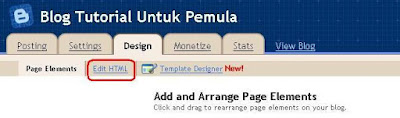Membuat daftar link animasi cloud,
kode untuk link animasi
- <embed type="application/x-shockwave-flash" src="http://www.roytanck.com/wp-content/plugins/wp-cumulus/tagcloud.swf"
- id="tagcloud" name="tagcloud" bgcolor="#252424" quality="high" flashvars="hicolor= 0xffffff&tcolor=0xF3A217&mode=tags&distr=true&tspeed=100&tagcloud=<tags>
- <a href='http://ordinaryblog.info/' style='24'>Teks Link</a>
- <a href='http://ordinaryblog.info/' style='24'>Teks Link</a>
- <a href='http://ordinaryblog.info/' style='24'>Teks Link</a>
- <a href='http://ordinaryblog.info/' style='24'>Teks Link</a>
- <a href='http://ordinaryblog.info/' style='24'>Teks Link</a>
- <a href='http://ordinaryblog.info/' style='24'>Teks Link</a>
- </tags>"
- allowscriptaccess="always" width="350" height="150"></embed>
untuk modifikasi tampilan
bgcolor=#252424 (warna latar)
tcolor=0xF3A217 (warna huruf)
hicolor= 0xffffff (warna hover)
width="350" (lebar)
height="150" (tinggi)
style=24 (besar huruf)
cara menempatkan
- Ini tergantung dari sobat sekalian , dapat di tempatkan di sidebar atau di dalam postingan seperti preview diatas
- untuk penempatan di dalam postingan kode yang sobat copy di encode/parse terlebih dahulu
- untuk membuat animasi label tag cluod bisa langsung ke sumbernya http://www.bloggerbuster.com/2008/08/blogumus-flash-animated-label-cloud-for.html
sumber : http://www.ordinaryblog.info